シーンシーン画面
画面の見方
シーンの画面は、大きく4つのエリアに分かれています。
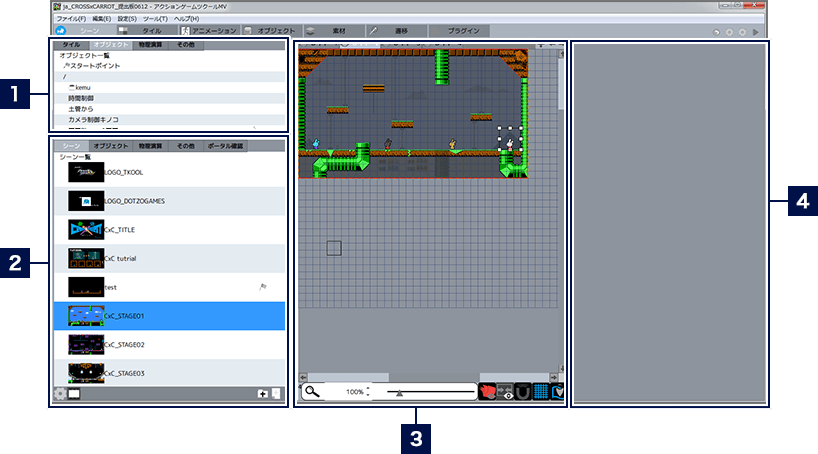
- 1配置可能なパーツ一覧
- シーン上に配置可能な、さまざまなパーツの一覧です。4つのタブをクリックして、カテゴリを切り替えてください。「タイル」カテゴリの選択中は、一覧の下部に編集ボタンが表示されます。
- 2シーン/配置パーツ一覧
- タブをクリックすると、5つの項目が切り替わります。
- 3編集エリア
- 選択したシーンがプレビュー表示されます。ここにパーツを配置して、シーンを作り上げます。
- 4選択したパーツの詳細設定
- 配置されたパーツを選択すると、その情報が表示され、さまざまな設定ができます。
シーン/配置パーツ一覧
シーン/配置パーツ一覧のエリアは、主に「シーン」とそれ以外で機能が変わります。
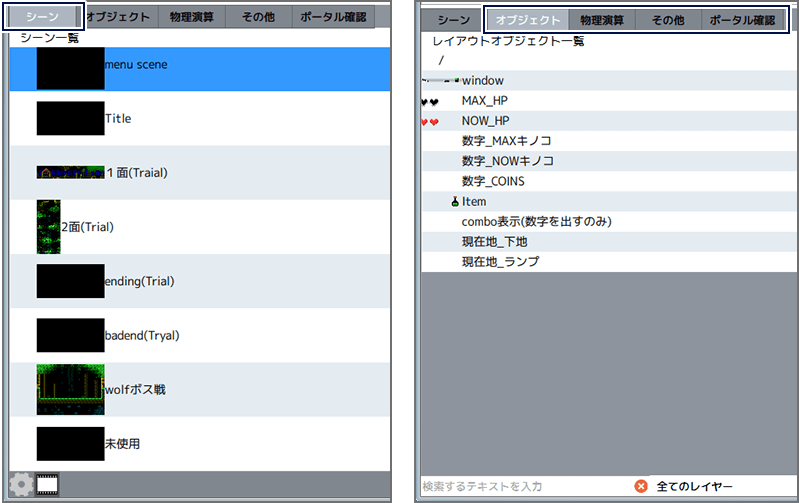
「シーン」を選択した場合
タブ「シーン」を選択すると、作成されたシーンやフォルダの一覧が表示されます。一覧の下部にはメニューボタンが表示され、さまざまな操作ができます。
一覧にあるものは、ドラッグ操作で並び替えたり、フォルダを用いて整理することができます。また、右クリックすると、コンテキストメニューからシーンのインポートやエクスポートを行ったり、シーンを画像として保存したり、Startシーン(ゲームの最初に表示されるシーン)に設定したりできます。
※Startシーンには、シーン一覧に![]() のアイコンがつきます。
のアイコンがつきます。
| シーンの設定を変更できます | |
| 一覧の表示形式を変更できます。 | |
| 一覧にフォルダを追加できます。 | |
| 一覧に新規のシーンを追加できます。 | |
| 選んでいる項目を削除します。 |
他のタブを選択した場合
「シーン」以外の4つのタブを選択したときは、選択されたシーンに配置されている、タイル以外の各パーツを一覧で確認できます。また、「ポータル一覧」では配置されているポータルを確認したり、設定を変更したりできます。一覧の下部にある検索ボックスやプルダウンメニューを利用すれば、表示する項目の絞り込みができます。
各パーツをクリックすると、編集エリア上の対応するパーツが選択され、移動したり詳細設定を行ったりできます。また、一覧の右端にあるアイコンをクリックすると、パーツをロック(編集不可)にしたり、編集エリアで非表示にしたりできます。
※編集エリアでパーツを非表示にしても、ゲーム内では表示されます。
menu sceneについて
シーン一覧にあるmenu sceneは、主に、ゲーム中の表示物(UI)を設定するために用いる、特別なシーンです。他のシーンを作成する際、シーン設定ウィンドウで「初期表示メニュー画面」などに指定することで、シーン中にmenu sceneのUIを表示させることができます。
※menu sceneは削除したり、名前を変更することができません。